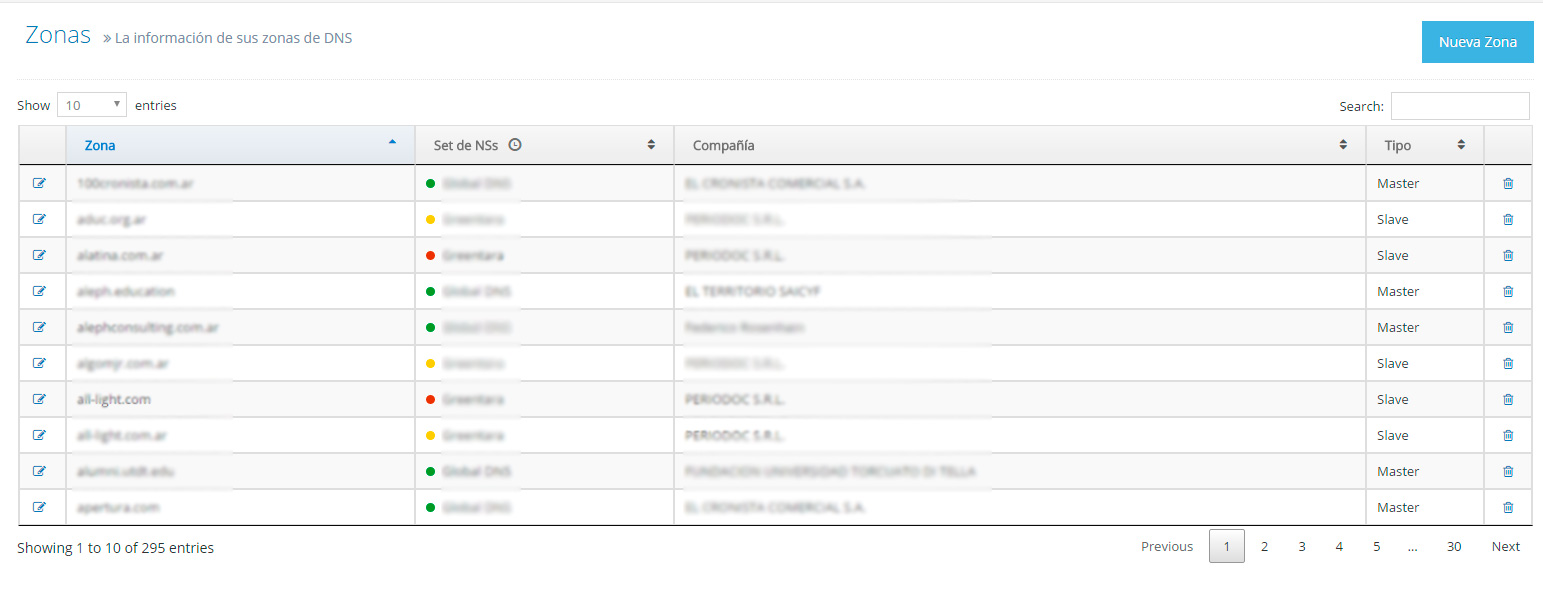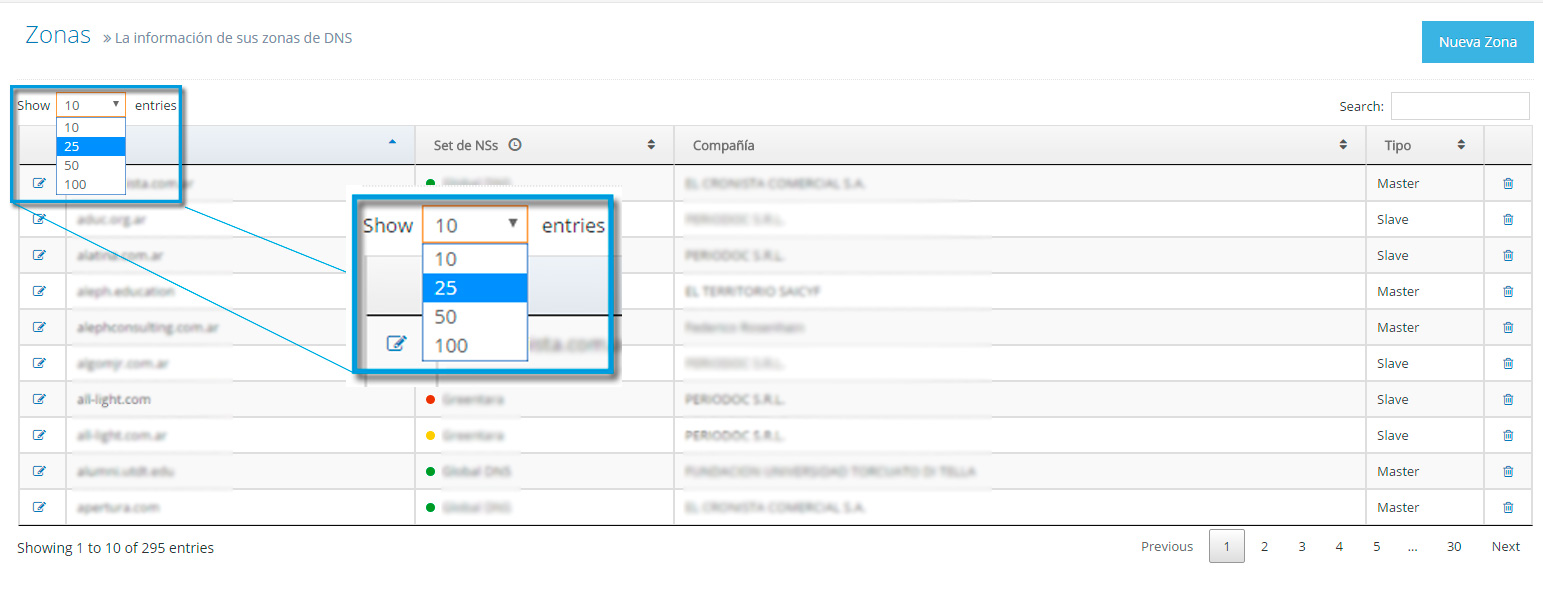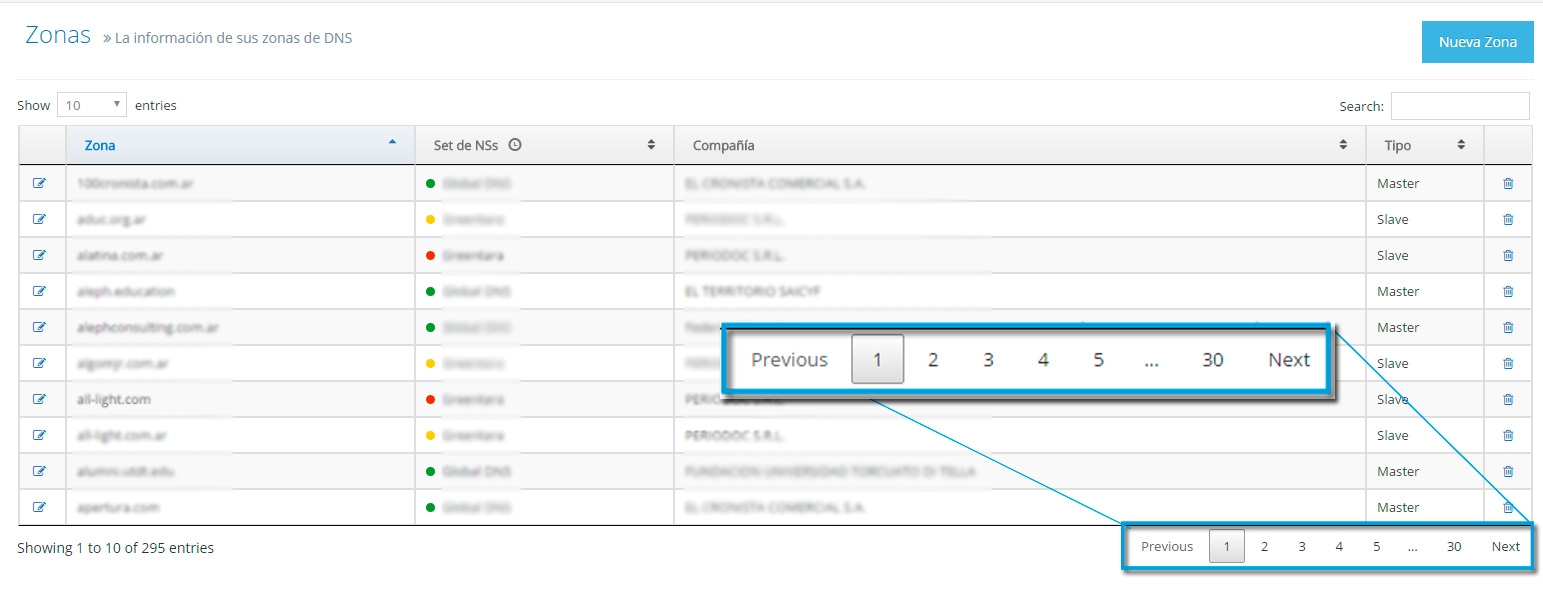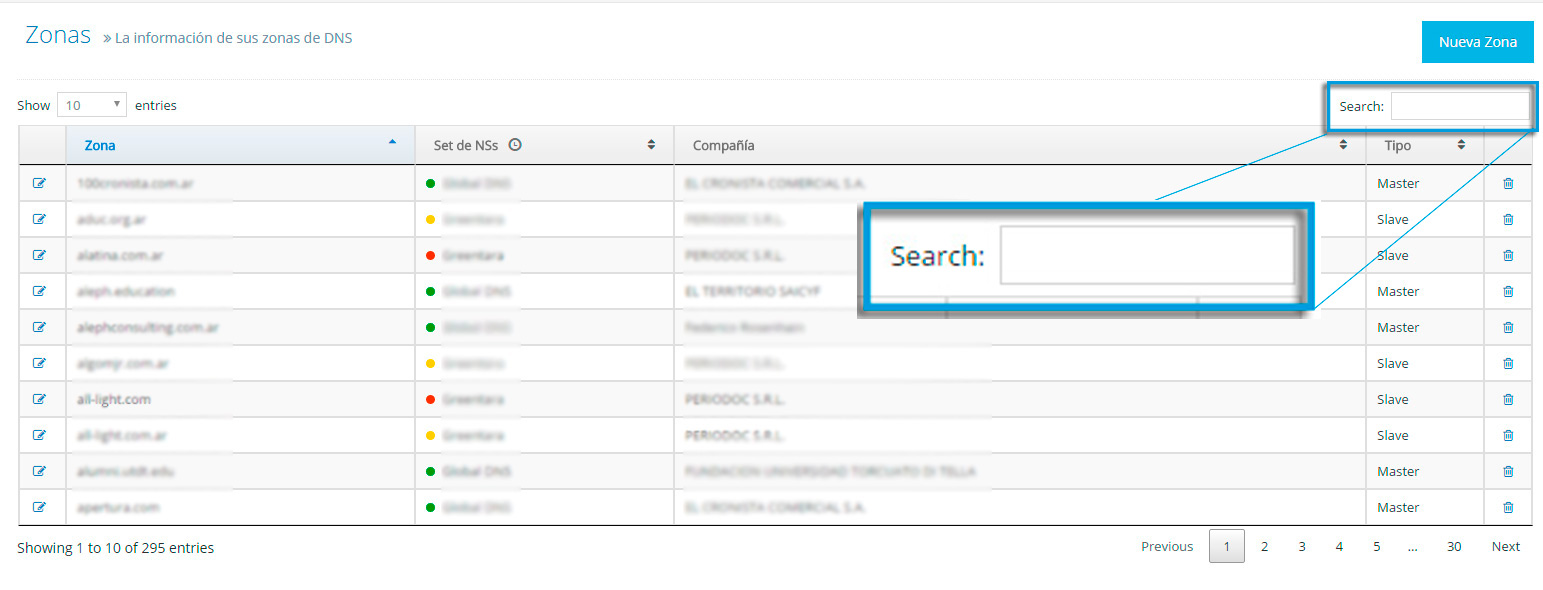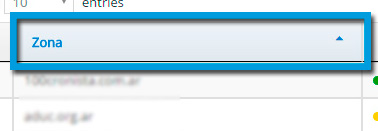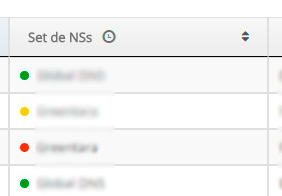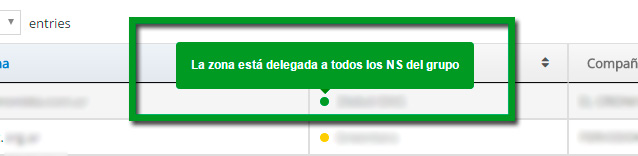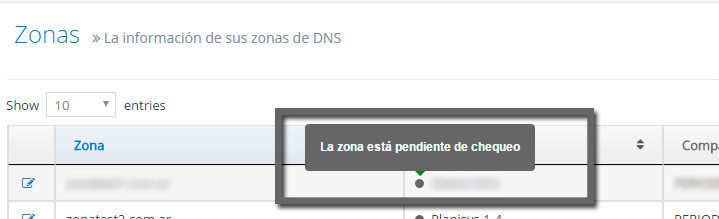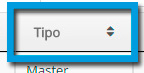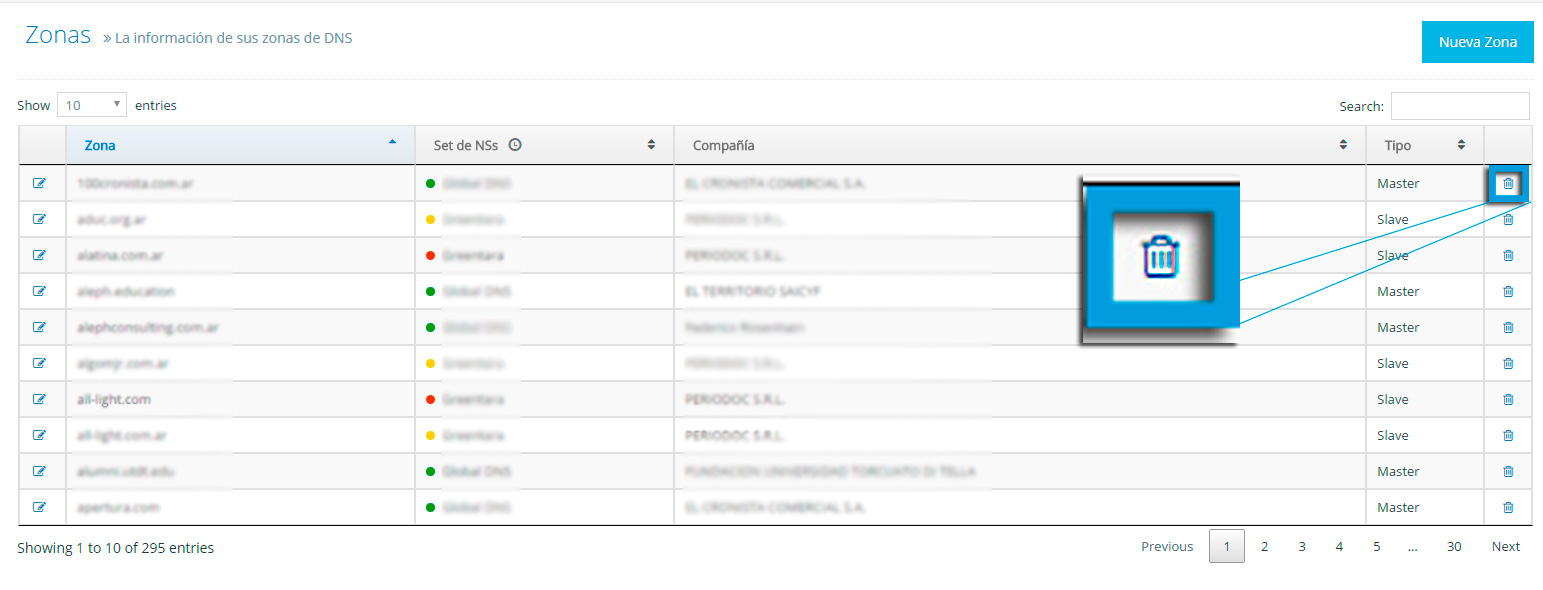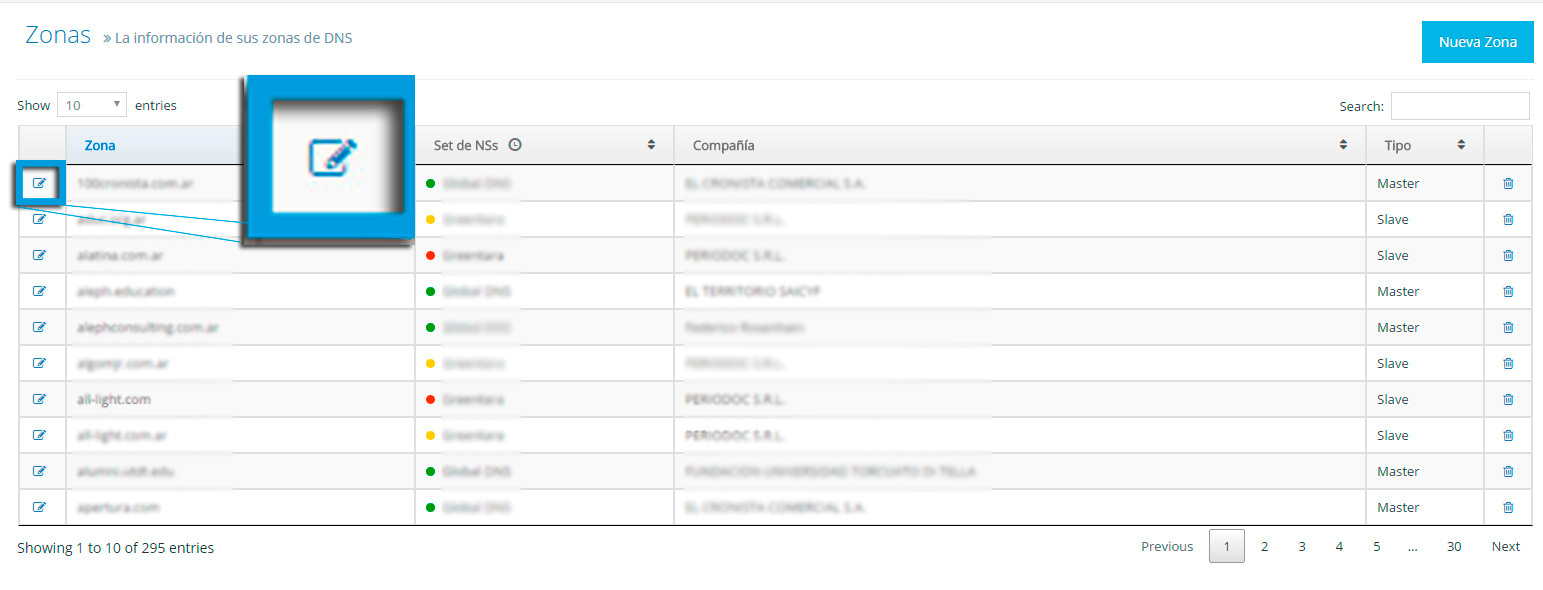Vista General
En la pantalla principal, o Zonas, usted podrá ver una lista de sus zonas DNS así como información básica respecto de las mismas.
Paginador
Desde aquí se puede elegir la cantidad de entradas que se muestran en la lista.
Se puede elegir que se muestren los primeros 10, 25, 50, o 100 items en la lista de zonas.
En la esquina inferior derecha, debajo de la tabla, se encuentra el paginador para poder navegar la lista.
Haciendo click en Previous mostrara la pagina anterior. Next mostrara la pagina siguiente. También haciendo click en el numero de pagina mostrara la pagina deseada de la tabla.
Volver Arriba
Haciendo click en el botón Volver Arriba, ubicado en la esquina inferior derecha, la pantalla se deslizara hacia la parte superior de la lista.
Buscador
Sobre el margen derecho de la pantalla se encuentra la caja de búsqueda:
El motor de búsqueda traerá como resultado aquellas zonas en que encuentre coincidencias sobre cualquiera de los campos de la tabla. Es decir, podemos buscar por Nombre de Zona, Tipo de Zona, Compañía, y Set de NSs.
Ordenar
La tabla principal también puede acomodarse por estas columnas haciendo click alternativamente para ordenar de modo ascendente y descendente en la cabecera de la columna por la cual queremos ordenar.
Zona
Muestra el nombre de las zonas DNS
Set de NSs
Indica el nombre del Set de NSs asignado a una zona determinada.
Debajo del nombre del Set de NSs notaran un punto de color verde, rojo, amarillo, o gris.
Cada color indica, tras un chequeo automático, el estado de la delegación de la zona hacia los NS de ese Set. Este chequeo se realiza una vez por hora, y se puede ver la hora en que se hizo el último chequeo apoyando el cursor del mouse sobre el encabezado de la columna Set de NSs.
NS Set Rojo: La zona no está delegada a los NS del grupo.
NS Set Amarillo: La zona está delegada al menos a uno de los NS del grupo.
NS Set Verde: La zona esta delegada a todos los NS del grupo.
NS Set Gris: La zona está pendiente de chequeo.
NOTA: Para ver los NS correspondientes a cada Set, ver “Sets de NSs”
Compañia
Indica el nombre de la Compañía a la que pertenece una zona determinada
Tipo
Muestra el tipo de zona DNS, ya sea Master o Slave
La diferencia que existe entre un Master y un Slave en DNS es que el Slave obtiene su información copiando el Archivo de Zona del Master que se ha indicado en el archivo de configuración
Borrado Rápido
En la última columna se encuentra la opción de borrado rápido de la zona.
En caso que se necesite borrar una zona rápidamente solo es necesario hacer click en el icono
NOTA: El sistema no pedirá confirmación antes de borrar una zona. Asegúrese que esto es lo que desea hacer antes de hacer click en el icono de borrado rápido.
Editar
En la primercolumna se encuentra la opción para editar cada zona DNS:
Para editar una zona DNS es necesario hacer click en el botón de la misma.